
Sisältö
- Pelien asentaminen Xbox Onelle: Levy
- Pelien asentaminen Xbox Onelle: digitaalinen
- Pelien asentaminen Xbox Onelle: Pelien hallinta
Uuden sukupolven konsolipelaamista varten sekä Microsoft että Sony tekivät suuria vetoja uusista tavoista saada pelejä. Xbox One, Microsoftin olohuoneen videopelikonsoli, tarjoaa pelejä saataville kahdella tavalla. Voit ostaa pelin vähittäiskaupasta tai sen digitaalisesta kaupasta latauksena. Kumpi tahansa päätät, sinun on asennettava pelejä Xbox Onelle.
Microsoft työskenteli kovasti, jotta pelien asentaminen konsoliin olisi mahdollisimman yksinkertaista. Vähittäiskaupasta ostetut pelit, kuten GameStop tai Target, ovat naurettavan suoraviivaisia. Siellä on vain yksi askel ja menetät melkein mitään, paitsi aikaa. Aika on myös asia, josta Xbox One -pelin digitaalisesti ostavan pelaajan on huolehdittava. Pelien asentaminen Xbox Onelle Xbox Storesta voi viedä tunteja pelin koon vuoksi. Silti se ei ole liian monimutkainen.

Näin asennat pelit Xbox Oneen riippumatta siitä, millä tavalla päätit ostaa pelisi.
Pelien asentaminen Xbox Onelle: Levy
Jos aiot asentaa pelejä Xbox Onelle levyltä, prosessi on yksinkertainen. Kun olet saanut kaikki Xbox One -asennuksesi, aseta pelin kanssa ostamasi levy Xbox One- tai Xbox One S -laitteen korttipaikkaan. Molempien avulla voit aloittaa juuri asettamasi pelin asentamisen.
Levypelin asentaminen Xbox Oneen voi nopeutua tai kestää jonkin aikaa pelin suuruudesta riippuen. Xbox Onen pelit ovat suurempia kuin olet tottunut Xbox 360 -peleihin. Asennuksen jatkamiseksi sinun ei tarvitse pitää konsolia aloitusnäytössä. Konsolisi ilmoittaa sinulle, kun pelin aloittaminen on turvallista.
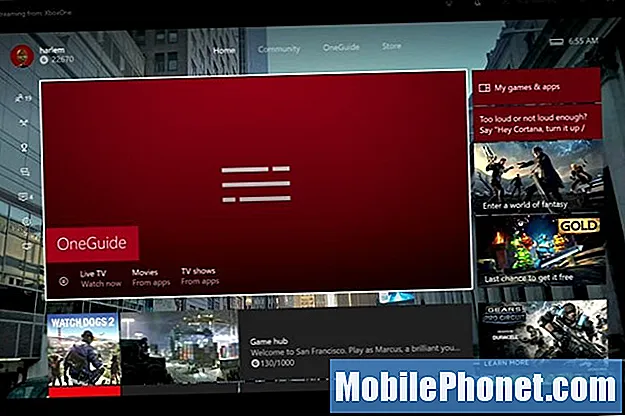
Älä vaihda Xbox One -pelejä, joiden aiot jatkaa pelaamista. Huolimatta siitä, että olet asentanut pelin levyltä, konsoli edellyttää silti, että asetat levyn paikalleen varmistaaksesi, että omistat sen. Microsoft aikoi poistaa tämän vaatimuksen, mutta muutti niitä, kun ostajat ilmoittivat haluavansa pelata pelejä offline-tilassa eikä saada konsolia muodostamaan yhteyttä Internetiin vähintään kerran päivässä.
Kun fyysinen peli on Xbox One -laitteessasi, Xbox Onen neljäs kuvake näyttää aina kyseisen pelin levykuvakkeella. Jos poistat pelin asennuksen, voit aina asettaa levyn paikalleen ja asentaa sen uudelleen.

Jos sinulla on Internet-yhteys, Xbox One tarkistaa, että sinulla on asennetun pelin uusin versio. Voit asentaa päivityksen välittömästi tai odottaa myöhempää.
Pelien asentaminen Xbox Onelle: digitaalinen
Sinun on tiedettävä paljon enemmän, jos haluat asentaa pelejä Xbox Onelle Xbox-kaupasta.
Voit hankkia digitaalisia pelejä ostamalla ne Xbox-kaupasta Store-alueella tai koodeilta, jotka ostat verkosta Amazonin ja GameStopin kautta. Levypeleissä on joskus digitaalisia koodeja, jotka avaavat myös lataukset.
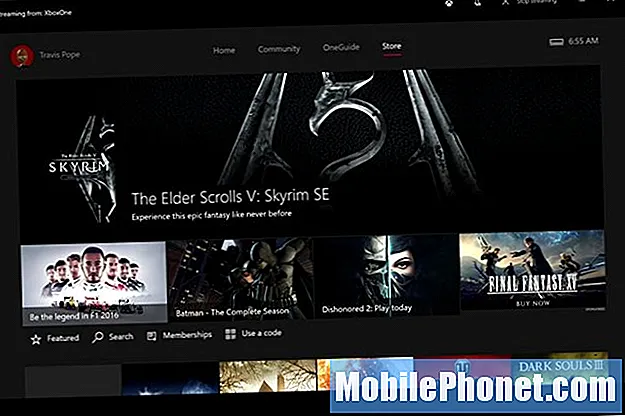
Jos sinulla on Xbox One ja Kinect-anturi, sano yksinkertaisesti: "Xbox, käytä koodia". Tämä komento vie sinut näyttöön, jonka avulla voit syöttää koodin. Jos sinulla ei ole koodia, mutta haluat ostaa digitaalisen pelin, siirry Store-alueelle ja etsi peli Microsoftin luettelosta. Sinulla on oltava luottokortti, joka on liitetty Microsoft-tiliisi, tai luottokortti. Xbox kehottaa sinua lisäämään maksutavan, kun yrität ostaa pelin digitaalisesti.
Kun olet käyttänyt koodia tai ostanut pelin kaupasta, latauksen pitäisi alkaa heti. Viimeistely vie kuitenkin jonkin aikaa. Kuinka kauan kuluu välillä, kun osut "Osta" -kohtaan ja milloin se päättyy, riippuu pelin koosta ja Internet-yhteydestäsi. Kaikki ei kuitenkaan ole kadonnut.
Joidenkin pelien avulla voit aloittaa pelaamisen, ennen kuin olet valmis. Jälleen sinun ei tarvitse pysyä kauppasivulla tai kotialueella, konsoli ilmoittaa sinulle, kun peliin on asennettu tarpeeksi peliä tai kun lataus on valmis.
Pelien asentaminen Xbox Onelle: Pelien hallinta
Se on peräisin Omat pelit ja sovellukset näytön, jonka avulla voit hallita kaikkea peleistäsi, olivatpa ne sitten levyltä tai ladatuilta. Korosta peli Omassa peleissä ja sovelluksissa ja paina Xbox-ohjaimen Valikko-painiketta.

Valitse Hallitse peliä ponnahdusikkunasta.
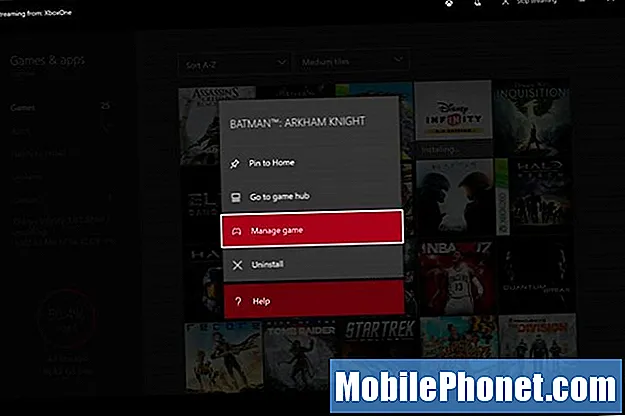
Tällä alueella voit seurata pelejä päivitysten varalta, selvittää, asensitko sen konsolin sisäiseen asemaan, ja selvittää, milloin viimeksi pelasit. Näyttö antaa sinulle myös pääsyn kaikkiin ladattaviin sisältöihin, jotka olet ostanut, ja tallentanut konsolillesi tallennettuja tietoja. Jos joudut joskus poistamaan pelin pelataksesi tilaa toiselle, se tehdään täällä. Xbox One hallitsee pelitallennuksia ja päivityksiä yksin. Sellaisena ei ole mitään syytä, että sinun pitäisi mennä näiden alueiden hallinta-alueelle.
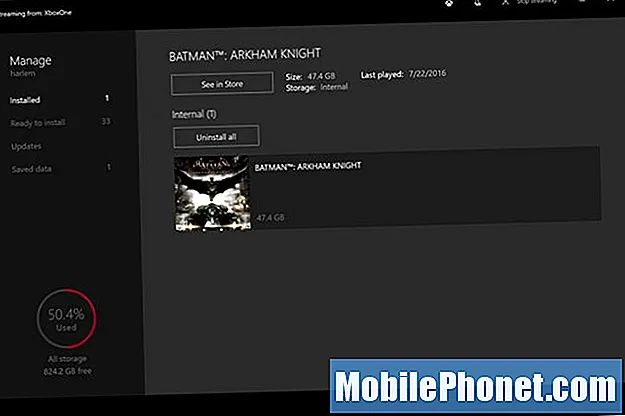
Näin voit asentaa pelejä Xbox Onelle. Onnea uuden konsolin kanssa.


